JNDI数据源局部配置(解决Cannot create JDBC driver of class '' for connect URL 'null')
Posted 思维焦点
tags:
篇首语:本文由小常识网(cha138.com)小编为大家整理,主要介绍了JNDI数据源局部配置(解决Cannot create JDBC driver of class '' for connect URL 'null')相关的知识,希望对你有一定的参考价值。
最开始,我是借鉴 孤傲苍狼的JNDI教程去做的,他讲得很详细,但是坏处也就是因为他讲的太详细。查了很多书,都是建议说不要用全局去配置JNDI,一是要修改tomcat的server.xml,容易破坏tomcat ,其次是那样吃力不讨好。我是建议用局部变量就好的。
1.步骤一:学习配置JNDI之前,介绍你一定要先掌握tomcat的配置虚拟目录(可以去看Tomcat中主目录配置与虚拟目录配置问题这样的文章,也可以去我的tomcat配置虚拟目录 -思维焦点网易博客找类似的链接)。学习了tomcat的配置虚拟目录后你就知道了为什么要在 tomcat安装目录\\conf\\Catalina\\localhost 下创建.xml文件。
2.步骤二: 开始通过局部配置JNDI(这个教程也只讲局部配置)。
下面会附上代码,标注颜色的,你要根据自己的实际情况改一下。
3.步骤三:最后通过tomcat的startup.bat启动和用电脑的浏览器是可以看到成功连接数据源和驱动的,但是用eclipse启动tomcat就不能了,总是提示Cannot create JDBC driver of class \'\' for connect URL \'null\'问题 ,后来找到了tomcat+mysql问题,找不到jdbc驱动? ,说是jdbc for mysql除了mysql-connector-java-3.1.8-bin.jar之外还要个aspectjrt.jar,一起放在WEB-INF\\lib 里面,结果没问题,可以运行了。网上很多资料和书都没有提到这个,我也不知道什么原因需要copy aspectjrt.jar 这个东西,也可能时tomcat版本或是jdbc版本问题。如果还是不行的话,可以再尝试这种方法:Tomcat下使用Druid配置JNDI数据源
--------------------------------------------------------------我是可爱的分割线-----------------------------------------------------
继续详解步骤二,附上代码:
1.首先,新建一个Test_JNDI的工程,然后在mysql和sqlserver数据库中创建名为test的数据库(只测试这两种数据库)。然后,在工程里创建test_jndi.jsp,然后在这个jsp中贴上代码
1 2 3 <%@ page language="java" contentType="text/html; charset=UTF-8" 4 pageEncoding="UTF-8"%> 5 <%@ page import="java.sql.*,javax.sql.*,javax.naming.*" %> 6 <!DOCTYPE html PUBLIC "-//W3C//DTD HTML 4.01 Transitional//EN" "http://www.w3.org/TR/html4/loose.dtd"> 7 <html> 8 <head> 9 <title>JNDI数据源测试</title> 10 </head> 11 <body> 12 <% 13 Connection connMySQL = null; 14 try { 15 //1、初始化名称查找上下文 16 Context ctx = new InitialContext(); 17 //InitialContext ctx = new InitialContext();亦可 18 //2、通过JNDI名称找到DataSource,对名称进行定位java:comp/env是必须加的,后面跟的是DataSource名 19 /* 20 DataSource名在web.xml文件中的<res-ref-name>mysqlDataSource</res-ref-name>进行了配置 21 <!--MySQL数据库JNDI数据源引用 --> 22 <resource-ref> 23 <description>MySQL DB Connection</description> 24 <res-ref-name>mysqlDataSource</res-ref-name> 25 <res-type>javax.sql.DataSource</res-type> 26 <res-auth>Container</res-auth> 27 </resource-ref> 28 */ 29 DataSource ds = (DataSource)ctx.lookup("java:comp/env/jdbc/mysql"); 30 //3、通过DataSource取得一个连接 31 connMySQL = ds.getConnection(); 32 out.println("MySQL Connection pool connected !!"); 33 //4、操作数据库 34 } catch (NamingException e) { 35 System.out.println(e.getMessage()); 36 } catch (SQLException e) { 37 e.printStackTrace(); 38 } finally { 39 //5、关闭数据库,关闭的时候是将连接放回到连接池之中 40 connMySQL.close(); 41 } 42 %> 43 44 <hr/> 45 <% 46 Connection connSQLServer = null; 47 try { 48 //1、初始化名称查找上下文 49 Context ctx = new InitialContext(); 50 //InitialContext ctx = new InitialContext();亦可 51 //2、通过JNDI名称找到DataSource,对名称进行定位java:comp/env是必须加的,后面的是DataSource名 52 /* 53 DataSource名在web.xml文件中的<res-ref-name>sqlserverDataSource</res-ref-name>进行了配置 54 <!--SQLServer数据库JNDI数据源引用 --> 55 <resource-ref> 56 <description>SQLServer DB Connection</description> 57 <res-ref-name>sqlserverDataSource</res-ref-name> 58 <res-type>javax.sql.DataSource</res-type> 59 <res-auth>Container</res-auth> 60 </resource-ref> 61 */ 62 DataSource ds = (DataSource)ctx.lookup("java:comp/env/jdbc/sqlserver"); 63 //3、通过DataSource取得一个连接 64 connSQLServer = ds.getConnection(); 65 out.println("SQLServer Connection pool connected !!"); 66 //4、操作数据库 67 } catch (NamingException e) { 68 System.out.println(e.getMessage()); 69 } catch (SQLException e) { 70 e.printStackTrace(); 71 } finally { 72 //5、关闭数据库,关闭的时候是将连接放回到连接池之中 73 connSQLServer.close(); 74 } 75 %> 76 77 </body> 78 </html>
2.然后,在工程目录下的WebContent下的.xml文件中,
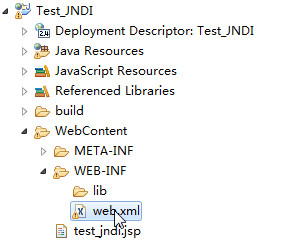
添加如下代码:
1 <?xml version="1.0" encoding="UTF-8"?> 2 <web-app id="WebApp_ID" version="2.4" xmlns="http://java.sun.com/xml/ns/j2ee" xmlns:xsi="http://www.w3.org/2001/XMLSchema-instance" xsi:schemaLocation="http://java.sun.com/xml/ns/j2ee http://java.sun.com/xml/ns/j2ee/web-app_2_4.xsd"> 3 <display-name>Test_JNDI</display-name> 4 <welcome-file-list> 5 <welcome-file>index.html</welcome-file> 6 <welcome-file>test_jndi.jsp</welcome-file> 7 <welcome-file>default.htm</welcome-file> 8 <welcome-file>default.jsp</welcome-file> 9 </welcome-file-list> 10 <!--MySQL数据库JNDI数据源引用 --> 11 <resource-ref> 12 <description>MySQL DB Connection</description> 13 <res-ref-name>jdbc/mysql</res-ref-name> 14 <res-type>javax.sql.DataSource</res-type> 15 <res-auth>Container</res-auth> 16 </resource-ref> 17 <!--SQLServer数据库JNDI数据源引用 --> 18 <resource-ref> 19 <description>sqlserver DB Connection</description> 20 <res-ref-name>jdbc/sqlserver</res-ref-name> 21 <res-type>javax.sql.DataSource</res-type> 22 <res-auth>Container</res-auth> 23 </resource-ref> 24 25 </web-app>
3.最后,也是最重要,最容易出错的,就是在tomcat安装目录\\conf\\Catalina\\localhost 下创建 Test_JNDI.xml文件(文件名最好和项目名Test_JNDI一样,不一样的情况我还没实验过)
(1).可以先在Test_JNDI.xml文件中添加如下代码,然后在浏览器输入对于URL,验证是否能访问项目首页。
<?xml version="1.0" encoding="UTF-8"?> <Context path="/Test_JNDI" docBase="E:/EclipseEE/workspace/Test_JNDI/WebContent" reloadable="true" debug="0" crossContext="true" />
注意1:上面这段代码是不带标签体的标签,跟下面的代码是不一样的。具体是<Context ....... /> 和 <Context ....... >.....这里是数据源信息</Context >这两个代码语法是有区别的,一个是有标签体的。
注意2:xml文件中不能出现任何一个中文,不然启动tomcat会报错(tomcat报错 Invalid byte 2 of 2-byte UTF-8 sequence)
注意3:上面这段代码中的<?xml 前面不能有空格, 否则tomcat报错(不允许有匹配 "[xX][mM][lL]" 的处理指令目标)
(2).贴上完整代码:
1 <?xml version="1.0" encoding="UTF-8"?> 2 <Context path="/Test_JNDI" docBase="E:/EclipseEE/workspace/Test_JNDI/WebContent" reloadable="true" debug="0" crossContext="true" > 3 <Resource 4 name="jdbc/mysql" 5 auth="Container" 6 type="javax.sql.DataSource" 7 maxActive="100" 8 maxIdle="30" 9 maxWait="10000" 10 username="root" 11 password="0821" 12 driverClassName="com.mysql.jdbc.Driver" 13 url="jdbc:mysql://localhost:3306/test?useUnicode=true&characterEncoding=utf-8"/> 14 15 <Resource 16 name="jdbc/sqlserver" 17 auth="Container" 18 type="javax.sql.DataSource" 19 maxActive="100" 20 maxIdle="30" 21 maxWait="10000" 22 username="sa" 23 password="0821" 24 driverClassName="com.microsoft.sqlserver.jdbc.SQLServerDriver" 25 url="jdbc:sqlserver://localhost:1433;DatabaseName=test"/> 26 </Context>
注意:
用户名和密码设置成你自己电脑的数据库,test为数据库。
name="jdbc/sqlserver" ,名字在所有地方有要保持一致。
path="/Test_JNDI" 里的名字要设置成和跟这个.xml文件一样。
运行成功结果:

--------------------------------------------------------------我是可爱的分割线-----------------------------------------------------
本文参考:1.JNDI数据源的配置-孤傲苍狼
温馨提示:copy代码后粘贴到eclipse如果存留行号,可以利用的eclipse的快捷键alt+shit+a 将行号批量选中删除。
原创不易,请注明转载
以上是关于JNDI数据源局部配置(解决Cannot create JDBC driver of class '' for connect URL 'null')的主要内容,如果未能解决你的问题,请参考以下文章
如何使用 HikariCP 在 Jboss 中配置 JNDI 数据源?